Windowsが起動した場合、特定の周辺機器を接続するとWindowsが起動しなくなるときは、その周辺機器に原因がある可能性があります。
対処方法は、周辺機器の提供元にご相談ください。
Q&Aナンバー【8211-3113】更新日:2025年9月5日
このページをブックマークする(ログイン中のみ利用可)
[Windows 11] 「自動修復」と表示されてパソコンが起動しません。
| 対象機種 | すべて |
|---|---|
| 対象OS |
|
 質問
質問
 回答
回答
「自動修復」と表示されてパソコンが起動しない場合は、一時的なトラブルの可能性があるため、パソコンを再起動します。
再起動した後も「自動修復」と表示される場合は、データをバックアップした後、システムの復元などを実行します。
次の項目を順番に確認してください。
手順1パソコンを再起動する
次の手順でパソコンを再起動します。

お使いの環境によっては、表示される画面が異なります。
- 周辺機器や外付けのハードディスク/SSD、USBメモリ、SDカードなどを接続している場合はすべて取り外します。
- 「シャットダウン」ボタンをクリックします。
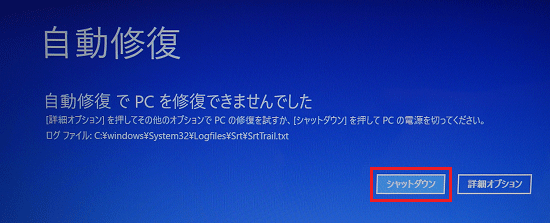
- パソコンの電源が切れたら、そのままの状態で10秒以上待ちます。
- パソコンの電源ボタンを押して、Windowsが起動するかどうかを確認します。
パソコンが再起動後、「自動修復」と表示された場合は、次の手順に進みます。アドバイス
手順2セーフモードを起動してデータをバックアップする
Windowsが起動できなかった場合は、システムの復元を実行します。
システムの復元を実行する前に、セーフモードでWinowsを起動してデータをバックアップしてください。
セーフモードで起動する方法は、次のとおりです。
- お使いの環境によっては、セーフモードで起動できない場合があります。
その場合、データはバックアップできません。 - USBメモリや外付けハードディスクなど、バックアップ先として使用するお使いの機器によっては、セーフモードでは正常に動作しない場合があります。
- セーフモードで起動するには、キーボード操作が必要です。
タブレットパソコンをお使いの場合はUSBキーボードなどを接続してください。 - 本手順は、Bluetoothマウスでは操作できません。
フラットポイントなどで操作してください。

お使いの環境によっては、表示される画面が異なります。
- 「自動修復」の画面で、「詳細オプション」ボタンをクリックします。
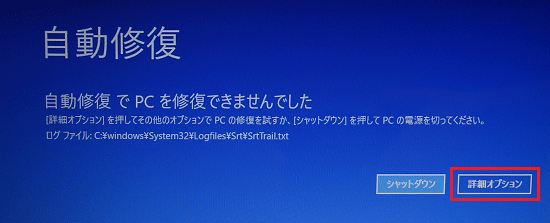
- 「オプションの選択」と表示されます。
「トラブルシューティング」をクリックします。
- 「詳細オプション」をクリックします。
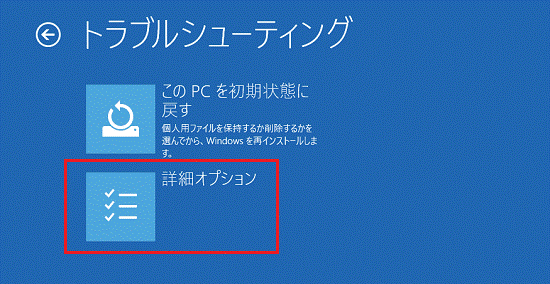
- 「スタートアップ設定」をクリックします。
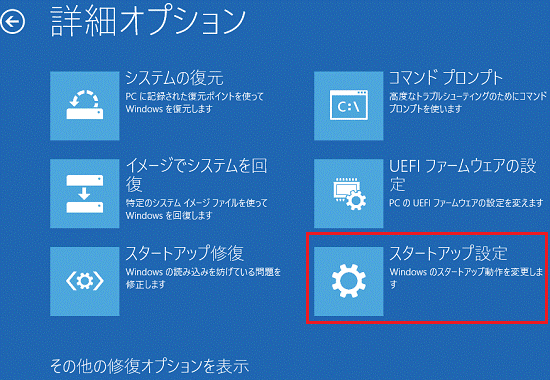
- 「再起動」ボタンをクリックします。
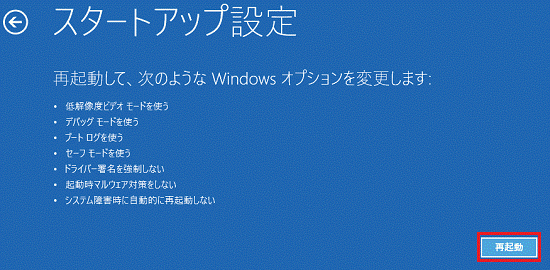
- パソコンが再起動します。アドバイス
- 「スタートアップ設定にアクセスするには、回復キーを入力する必要があります」と表示された場合は、デバイスの暗号化の回復キーが必要です。
次のとおり操作してください。- 回復キーがお手元にある場合は、【Enter】キーを押し、次の画面で回復キーを入力し【Enter】キーを押します。
- 回復キーがお手元にない場合は、次のQ&Aをご覧になり、他のパソコンやスマートフォンから回復キーを取得して、入力してください。
 マイクロソフト社のホームページからデバイスの暗号化の回復キーを取得する方法を教えてください。
マイクロソフト社のホームページからデバイスの暗号化の回復キーを取得する方法を教えてください。
- 回復キーがお手元にある場合は、【Enter】キーを押し、次の画面で回復キーを入力し【Enter】キーを押します。
- この画面をしばらく放置すると、電源が切れます。
電源が切れた場合は、手順を最初からやり直してください。
- 「スタートアップ設定にアクセスするには、回復キーを入力する必要があります」と表示された場合は、デバイスの暗号化の回復キーが必要です。
- 「オプションを選択するには、番号を押してください」と表示されます。
キーボードの【4】キー、または【F4】キーを押します。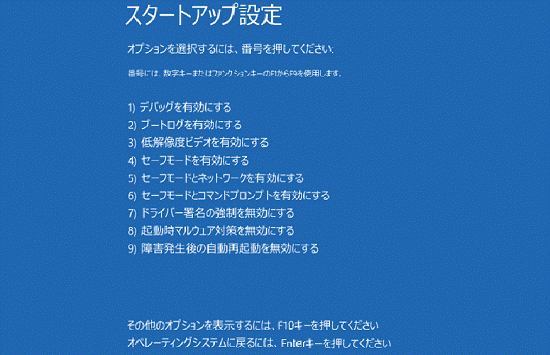 アドバイス
アドバイス- テンキーの【4】キーを押しても画面が変化しないときは、ひらがなの「う」や「$」が刻印されている【4】キーを押してください。
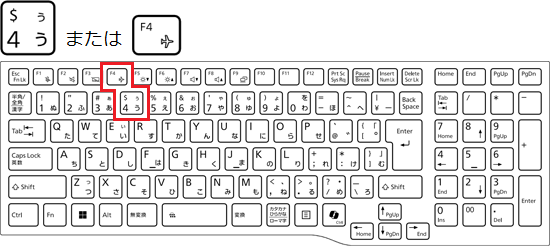
- この画面をしばらく放置すると、電源が切れます。
電源が切れた場合は、手順を最初からやり直してください。
- テンキーの【4】キーを押しても画面が変化しないときは、ひらがなの「う」や「$」が刻印されている【4】キーを押してください。
- 起動するまでしばらく待ちます。
デスクトップ画面の四隅に「セーフモード」と表示されたら、セーフモードでの起動は完了です。アドバイスサインイン画面で「暗証番号 (PIN) をセットアップする」と表示され、PINの入力欄が表示されない場合は、PINでサインインできません。
「サインイン オプション」が表示されている場合はクリックし、パスワードでのサインインに切り替えてください。
「サインイン オプション」が表示されていない場合や、正しいパスワードを入力してもサインインできない場合は、セーフモードで起動できません。
「システムの復元を実行する」に進んでください。 - セーフモードで、USBメモリや外付けハードディスクなどに必要なデータをコピーします。
- バックアップが完了したら、「スタート」ボタン→右下の「電源」アイコン→「再起動」の順にクリックし、パソコンを再起動します。
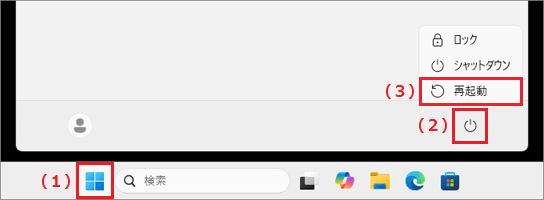
手順3システムの復元を実行する
次のQ&Aをご覧になり、システムの復元を実行してください。
 [Windows 11] 「自動修復」や「回復」、「オプションの選択」が表示された状態から、システムの復元を実行する方法を教えてください。
[Windows 11] 「自動修復」や「回復」、「オプションの選択」が表示された状態から、システムの復元を実行する方法を教えてください。
システムの復元を実行しても改善しない場合や、システムの復元を実行できない場合は、次の手順に進んでください。
手順4PCを初期状態に戻す(リカバリ)
次のQ&Aをご覧になり、PCを初期状態に戻してください。
 [Windows 11] 「自動修復」や「回復」、「オプションの選択」が表示された状態から、リカバリする方法を教えてください。
[Windows 11] 「自動修復」や「回復」、「オプションの選択」が表示された状態から、リカバリする方法を教えてください。
事前にシステムイメージをバックアップしている場合は、システムイメージを復元します。
システムイメージを復元する方法は、次のQ&Aをご覧ください。



